Canonical、Ubuntu 20.04 LTSユーザーにアップグレードまたは延長サポートの購入を推奨
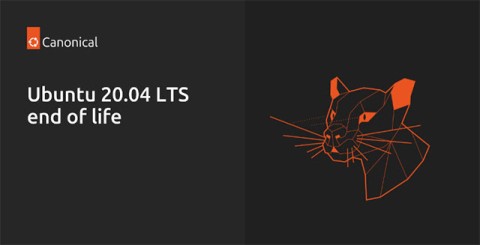
Ubuntu 20.04 LTS (Long-Term Support) は長期サポートリリースとして、合計 5 年間の継続的なアップデートでサポートされ、2025 年 4 月頃にサポート終了となります。
1 台のプリンターで複数のコンピューターをネットワークで使用する人は誰でも、リソースを共有できることの重要性を認識しています。このチュートリアルでは、別の Windows コンピューターから共有されている Ubuntu プリンターからアクセスする方法を示します。お使いのオペレーティングシステムに応じて手順が若干異なる場合がありますが、基本的な流れは以下の通りです。
注:記事は Ubuntu v10.10 & 11.04 で動作するように更新されました。
Ubuntu と Windows でプリンターを共有するためには、同じワークグループに属するように構成する必要があります。
Windows 7 のワークグループを変更する方法については、こちらを参照してください。
また、Ubuntu ワークグループを変更するには、こちらを確認してください。
ワークグループが両方のコンピューターで同じになるように設定したら、手順 2 に進んでプリンターを共有します。
次に、プリンターをネットワーク上で共有するように構成する必要があります。これを行うには、「ネットワークでプリンターを共有する方法」を参照してください。
メインパネルから、[システム] -> [管理] -> [印刷]に移動して、プリンター構成マネージャーを開きます。
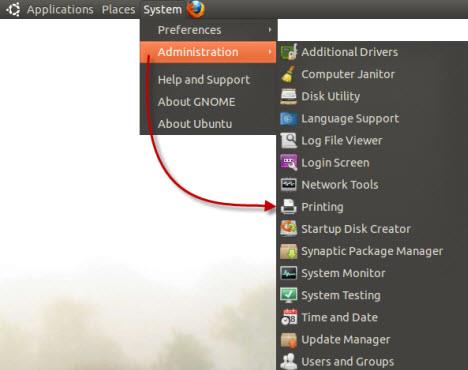
このウィンドウでは、お使いのコンピューターとネットワーク上の他のコンピューターにインストールされているすべてのプリンターを確認できます。
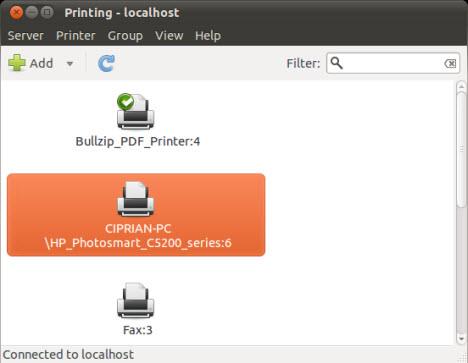
アクセスするネットワークプリンタを右クリックし、メニューから [プロパティ] を選択します。
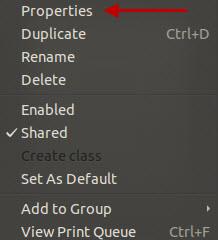
[プリンターのプロパティ]ウィンドウで、プリンターのメーカーとモデルがLocal Raw Printerとしてリストされている場合は、そのプリンターのドライバーをインストールする必要があります。対応する [変更]ボタンをクリックして、[ドライバーの変更] ウィンドウにアクセスします。
注:プリンターのメーカーとモデルが正しい場合、プリンターは Ubuntu から動作するため、次の手順を省略できます。
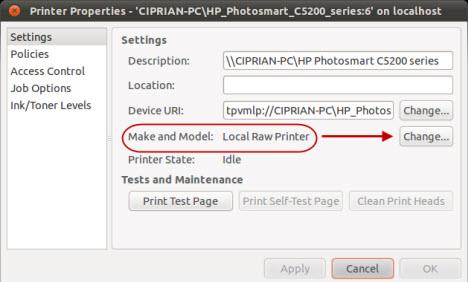
[ドライバーの変更]ウィンドウで、アクセスするプリンターの製造元を検索して選択します。この例では、HP です。次に、[進む] をクリックします。
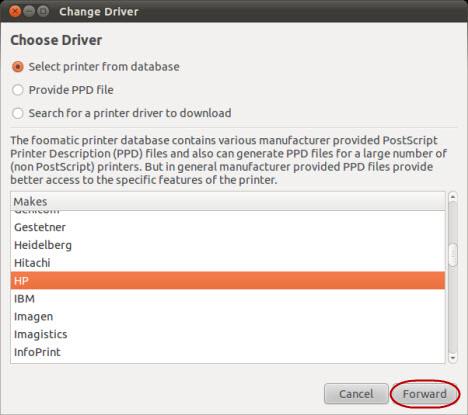
プリンターの正しいモデルを検索して選択します。私たちのものは Photosmart C5200 です。複数のドライバーから選択する必要がある場合は、名前に「cups」が含まれるドライバーを選択します (これらのドライバーは Linux でより適切に動作するはずです。CUPS は Common Unix Printing System を意味します)。[進む] をクリックして続行します。
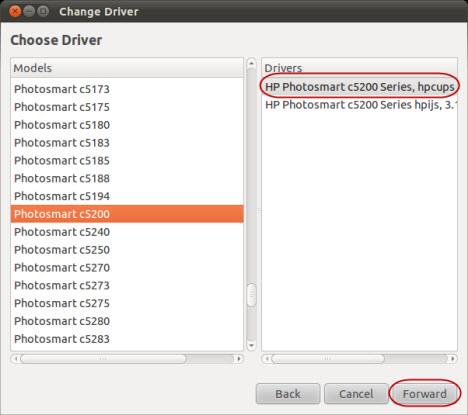
次のウィンドウで、現在の設定を転送するかどうか尋ねられます。プリンターはまだインストールされていないため、転送する設定はありません。[新しい PPD (Postscript Printer Description) をそのまま使用する]を選択し、[転送] をクリックします。
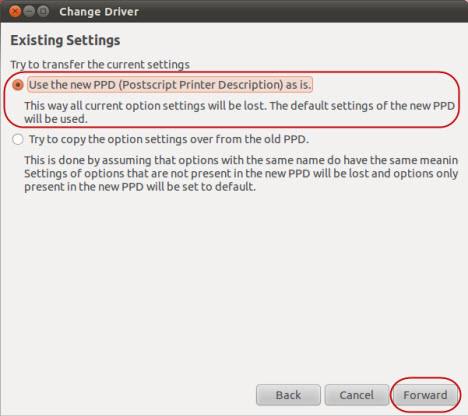
最後のステップは、インストールする追加オプションを選択することです。これらのオプションは、プリンターのモデルによって異なります。この例では、用紙の両面に印刷できる機能である両面印刷ユニットのみをインストールできます。インストールするオプションを選択し、[適用] をクリックします。
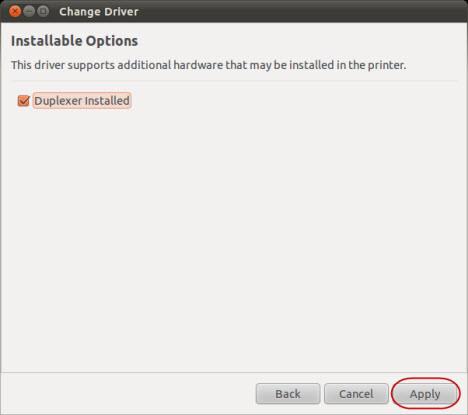
これで、[プリンタ プロパティ]ウィンドウの [メーカーとモデル]フィールドに、正しく識別されたプリンタが表示されるようになりました。最後に、プリンターをテストするには、[テスト ページの印刷] ボタンをクリックします。
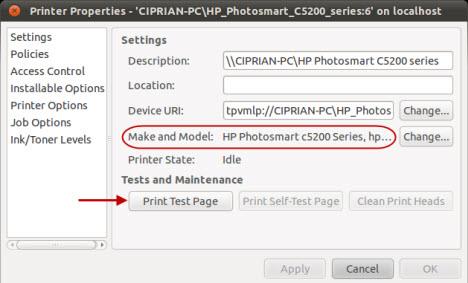
テストページが送信されたことが通知されます。[OK]をクリックし、問題がなければ [プリンタのプロパティ]ウィンドウを閉じます。
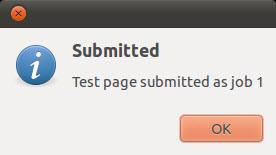
ご覧のとおり、ネットワーク上の共有プリンターへのアクセスは、Ubuntu ではかなり簡単です。Ubuntu と Windows 間でプリンターを共有したり、共有プリンターを高度に使用したりするためのヒントがあれば、遠慮なくコメントを残してください。また、ネットワーク上の Windows と Ubuntu 間の操作機能について詳しく説明している以下の記事を確認することもできます。
Samsung の携帯電話で Galaxy AI を使用する必要がなくなった場合は、非常に簡単な操作でオフにすることができます。 Samsung の携帯電話で Galaxy AI をオフにする手順は次のとおりです。
InstagramでAIキャラクターを使用する必要がなくなったら、すぐに削除することもできます。 Instagram で AI キャラクターを削除するためのガイドをご紹介します。
Excel のデルタ記号 (Excel では三角形記号とも呼ばれます) は、統計データ テーブルで頻繁に使用され、増加または減少する数値、あるいはユーザーの希望に応じた任意のデータを表現します。
すべてのシートが表示された状態で Google スプレッドシート ファイルを共有するだけでなく、ユーザーは Google スプレッドシートのデータ領域を共有するか、Google スプレッドシート上のシートを共有するかを選択できます。
ユーザーは、モバイル版とコンピューター版の両方で、ChatGPT メモリをいつでもオフにするようにカスタマイズすることもできます。 ChatGPT ストレージを無効にする手順は次のとおりです。
デフォルトでは、Windows Update は自動的に更新プログラムをチェックし、前回の更新がいつ行われたかを確認することもできます。 Windows が最後に更新された日時を確認する手順は次のとおりです。
基本的に、iPhone で eSIM を削除する操作も簡単です。 iPhone で eSIM を削除する手順は次のとおりです。
iPhone で Live Photos をビデオとして保存するだけでなく、ユーザーは iPhone で Live Photos を Boomerang に簡単に変換できます。
多くのアプリでは FaceTime を使用すると SharePlay が自動的に有効になるため、誤って間違ったボタンを押してしまい、ビデオ通話が台無しになる可能性があります。
Click to Do を有効にすると、この機能が動作し、クリックしたテキストまたは画像を理解して、判断を下し、関連するコンテキスト アクションを提供します。
キーボードのバックライトをオンにするとキーボードが光ります。暗い場所で操作する場合や、ゲームコーナーをよりクールに見せる場合に便利です。ノートパソコンのキーボードのライトをオンにするには、以下の 4 つの方法から選択できます。
Windows を起動できない場合でも、Windows 10 でセーフ モードに入る方法は多数あります。コンピューターの起動時に Windows 10 をセーフ モードに入れる方法については、WebTech360 の以下の記事を参照してください。
Grok AI は AI 写真ジェネレーターを拡張し、有名なアニメ映画を使ったスタジオジブリ風の写真を作成するなど、個人の写真を新しいスタイルに変換できるようになりました。
Google One AI Premium では、ユーザーが登録して Gemini Advanced アシスタントなどの多くのアップグレード機能を体験できる 1 か月間の無料トライアルを提供しています。
iOS 18.4 以降、Apple はユーザーが Safari で最近の検索を表示するかどうかを決めることができるようになりました。















かずひろ -
この記事はとても役立ちました!私の職場でもこれを導入します。
ヒデキ -
この方法、簡単でわかりやすいですね。友達に教えます!
さくら -
私もこの方法を試してみたいと思います!LinuxとWindowsの連携ができるなんて、素晴らしいです
タロウ -
社内のプリンターがUbuntuから利用できるようになったので、みんな喜んでいる
あおい -
これを使って、印刷時のトラブルが減るといいな。良い情報をありがとう
ユウスケ -
プリンター設定がスムーズにいったので、この記事に感謝です
タクミ -
これを見つけることができて本当に感謝!仕事がスムーズになりますね
ヒロシ -
具体的な手順を教えてもらえて、本当に助かりました。ファイル共有も簡単になるのかな
健二 -
実際に試してみたら、問題なく接続できました!感激です
ヒナコ -
手順がわかりやすいので、これなら私でもできそうです。やってみます!
アヤカ -
この手順、ちょっと難しそうでもあるけど、じっくりやってみる価値あるね。
りょうま -
すごくシンプルで学びやすい!他にも役立つ記事をお願いします
ゆりか -
記事を読んで、Ubuntuだとこんなに簡単にプリンターにアクセスできるなんて知らなかった。
まるちゃん -
素晴らしい情報ありがとうございました!早速試してみました、簡単でした
さやか -
こういう情報がもっと増えてほしい!助かる記事でした。
マコト -
共有プリンターがこれほど簡単に使えるとは…。法則が解除された気分です。
じゅん -
本当にありがとう!こんな便利な方法があったなんて!感動しました。
たかし -
この方法、私も試してみましたが、すごく便利です!フリーな印刷生活
カホ -
UbuntuとWindowsのチューニング、もっと知識がほしいので他にもどんどん紹介してください!
リョウタロウ -
これからはUbuntuを使って仕事ができる!嬉しくてたまらないです
Momo -
この方法を使って、共同作業がしやすくなるといいな
亜美 -
この方法、他のLinuxディストリビューションでも使えそう!試してみます
ナナシ -
意外にも、問題なく接続できたので感謝感謝!今後も頼りにします
ナオト -
印刷設定でつまづいていたけど、この記事を見たら、すんなりできた!感謝
トモヤ -
シェアプリンターを使うのが初めてなので、このガイドがすごく役立ちました
リョータ -
最近Ubuntuを使い始めたばかりで、これは本当に貴重な情報
コウタ -
みんなでこの方法を使えば、作業効率が上がりますね
桜井リオ -
この記事を参考にしながら、家でもプリンターを使います!
美咲 -
これからUbuntuを使いたいと思っていたので、良い情報が得られました!感謝です
りかちん -
私はWindowsを使っているので、逆の方法も知りたいです。もし、いい記事があれば教えてください
太郎 -
この記事を読んで、UbuntuからWindowsの共有プリンターにアクセスする方法がわかりました。ありがとうございます
かれん -
私のノートパソコンもこうやって共有すれば、仕事が楽になります
ゆうみん -
この情報を友達にもシェアします!みんな困っていたので助かると思います。
ゆきの -
もっと早く知っていればよかった…。以後、しっかり使います
ハルカ -
この共有プリンターの解決策に感動しました!まさに求めていた情報です。
すず -
UbuntuとWindowsの組み合わせについてもっと知りたいです。他にも記事ありますか
サトシ -
これでようやくプリントの悩みが解消されそうです!ありがとう!
りんご -
うちの古いプリンターもこれで使えるようになるかな?実験してみます
健太 -
すごい、これで仕事がかなり楽になります!時間短縮できそうですね。